Hoe u uw oude Skype-berichten kunt vinden

Als u Skype voor uw werk gebruikt, is de kans groot dat er een moment komt waarop u iets in uw chatgeschiedenis moet controleren. Wanneer u probeert de
Als u op zoek bent naar een perfecte code-editor, kunt u Atom of Visual Studio Code gebruiken. Natuurlijk heb je veel andere opties, maar deze twee software worden het vaakst genoemd.
Ondanks een lange lancering begon Atom tot voor kort opgemerkt te worden. Ondertussen is Visual Studio Code van een "anonieme" jongen de populairste software voor codebewerking geworden. Niet iedereen wil echter overstappen van Atom naar Visual Studio Code.
Dit artikel helpt je de overeenkomsten en verschillen tussen Visual Studio Code en Atom beter te begrijpen om de beste keuze voor jezelf te maken.
In feite hebben Visual Studio Code en Atom hetzelfde "DNA". Beide editors gebruiken Electron, waarmee programmeurs complete desktop-applicaties kunnen maken met webtechnologieën zoals JavaScript, HTML en CSS. Sommige mensen zijn sterk tegen deze opvatting, maar dat is een ander verhaal.
Deze twee code-editors zijn dichterbij dan u denkt. Atom is gemaakt op GitHub, terwijl zoals de naam al doet vermoeden, Microsoft Visual Studio Code heeft ontwikkeld. In 2018, toen Microsoft aankondigde dat het GitHub zou kopen, waren sommige gebruikers aanvankelijk bang dat Atom zou verdwijnen. Gelukkig heeft Microsoft bevestigd dat beide samen blijven bestaan.
Gebruikers van Visual Studio Code vergelijken de prestaties vaak met Atom en andere op elektronen gebaseerde applicaties. De beroemde Electron-applicatie heeft trage prestaties en opstarttijden, maar Visual Studio Code heeft dit vermeden.
Het prestatieverschil tussen Visual Studio Code en Atom wordt weerspiegeld in verschillende factoren, met name de aanpak waarin de applicatie is ontwikkeld. Visual Studio Code heeft een goed gecontroleerde kernfunctieset met plug-ins die extra functies toevoegen.
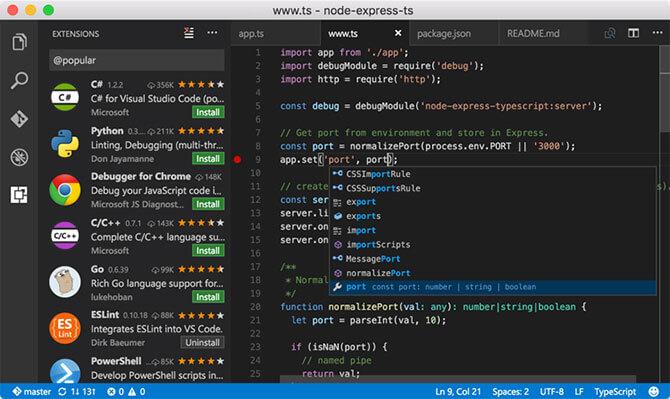
Aan de andere kant gebruikt Atom voor bijna alles een op plug-ins gebaseerde aanpak. Deze methode heeft veel voordelen, maar ook obstakels. Atom werkt iets langzamer dan Visual Studio Code, maar dit wordt alleen maar erger als je bepaalde plug-ins toevoegt.
VS Code heeft een duidelijk voordeel als het gaat om prestaties, maar geen enkele editor werkt langzaam op moderne computers. Dit verandert alleen wanneer u grote bestanden of meerdere bestanden tegelijk bewerkt. Visual Studio Code werkt beter dan Atom, maar de prestaties zijn aanzienlijk langzamer in vergelijking met code-bewerkingssoftware zoals Vim, zelfs Sublime Text.
Visual Studio Code biedt meer functies dan Atom en vele andere bewerkingstools. Hoewel het niet alle functies van een Integrated Development Environment (IDE) heeft, brengt het bijna hetzelfde. Naast de standaardfuncties voor tekstbewerking, kunnen gebruikers applicaties rechtstreeks vanuit de software bouwen en debuggen. Natuurlijk beschikt VS Code ook over de gepatenteerde IntelliSense-functie voor automatische aanvulling van Microsoft.
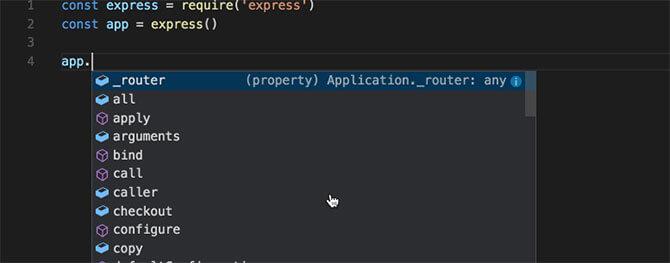
Een functie die vrij vaak voorkomt in moderne code-editors is Git-integratie. Natuurlijk kan Visual Studio Code het niet negeren, waardoor gebruikers de versie gemakkelijk kunnen beheren zonder een terminalvenster te hoeven openen. Daarnaast ondersteunt de software ook Markdown, waarmee het werk met de preview-functie wordt afgerond, zodat gebruikers ervoor kunnen zorgen dat het README.md-bestand nauwkeurig is op GitHub .
Hoewel er bij de eerste lancering lang niet zoveel functies zijn als VS Code, integreert Atom nog steeds Git. De software gaat nog een stap verder en biedt volledige integratie met GitHub. Deze functie wordt bijna altijd verwacht omdat het projectoorsprong biedt en toch gemak verzekert, vooral wanneer je GitHub gebruikt om alles te programmeren.
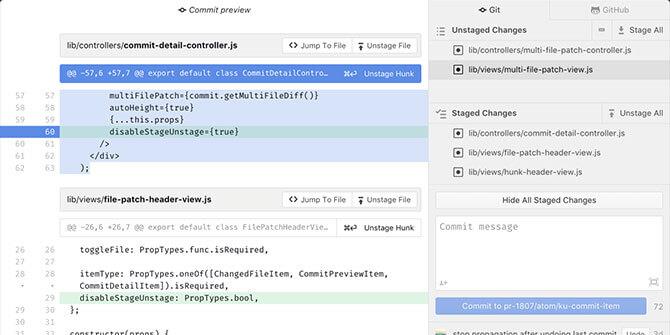
De meeste hoofdfuncties van Atom zijn echter gebaseerd op plug-ins. Ze kunnen eenvoudig rechtstreeks in Atom worden geïnstalleerd, zodat u deze editor op elke gewenste manier kunt aanpassen.
Schaalbaarheid is het grootste verschil tussen deze twee editors. Met Visual Studio Code voegen plug-ins functies toe. Je kunt thema's installeren, nieuwe talen ondersteunen en code-ondersteunende tools bouwen in Rust of Go.
Integendeel, Atom geeft meer kracht aan de plug-in. Omdat de meeste functionaliteit van deze editor afkomstig is van de plug-in. Door een geschikte plug-in te installeren, kunt u een bijna geheel nieuwe applicatie maken. Dat heeft de schaalbaarheid van Atom verbeterd. De software heeft zelfs een slimme tutorial, genaamd Hacking Atom.
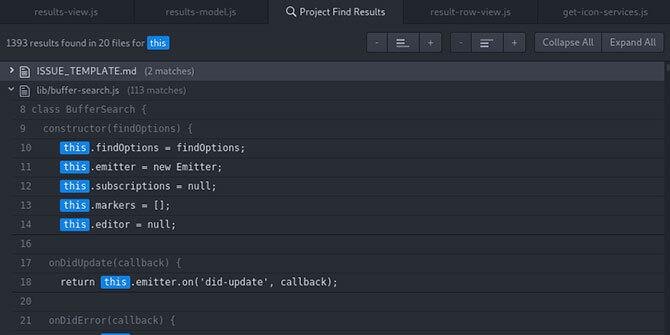
Dit punt lijkt enigszins op de "strijd" tussen Vim en Emacs. Het oneindige aantal functies dat in de laatste is ingebouwd, zorgde ervoor dat sommige mensen Vim een tekenprogramma en Emacs als het besturingssysteem beschouwden. Atom heeft niet hetzelfde aanpassingsniveau als Emacs - niemand schrijft e-mailclients in Atom - maar het heeft meer gemeen dan Visual Studio Code.
Dat wil echter niet zeggen dat de Visual Studio Code-plug-ins niet veel functionaliteit bieden. Raadpleeg Visual Studio Code van de topextensie om u te helpen gemakkelijker te programmeren om dat te zien.
Zowel Visual Studio Code als Atom hebben nu grote communities en gebruikersbases. Hoewel VS Code populairder lijkt, heeft Atom nog steeds een eigen community voor gebruikers en ontwikkelaars. Als Microsoft besluit beide editors niet meer te ondersteunen, kan dit veranderen, maar in de nabije toekomst is dit onwaarschijnlijk.
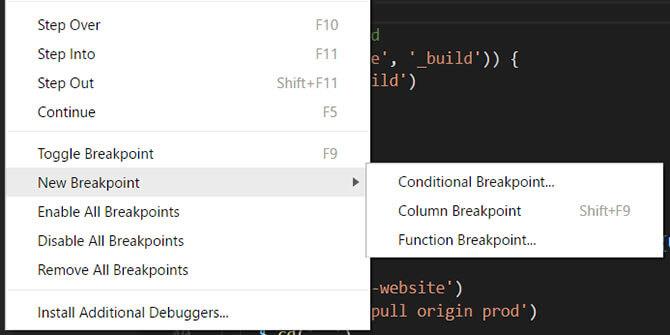
Atom lijkt populairder te zijn bij de open source-gemeenschap dan Visual Studio Code vanwege de aansluiting bij Microsoft later. De community heeft veel moeite gedaan om de gratis versie van Visual Studio Code van Microsoft te maken. Beide editors zijn open source, maar sommige gebruikers houden niet van de gegevensverzameling van beide apps.
Zowel Visual Studio Code als Atom zijn volledig gratis. De Atom-editor is beschikbaar onder de MIT-licentie, terwijl Visual Studio Code ook beschikbaar is onder een eigen licentie, hoewel beide open source zijn. Deze twee codebewerkingssoftware ondersteunt platformonafhankelijk, waaronder macOS, Linux en Windows.
Kortom, Atom is een code-editor die zeer aanpasbaar is. Met de juiste plug-in heeft het de functionaliteit van de IDE. De Visual Studio Code is vergelijkbaar, maar de functieset lijkt vanaf het begin meer op de IDE. Geen enkele software heeft echter de volledige functionaliteit van de IDE.
Het bovenstaande is een vergelijking van overeenkomsten en verschillen tussen Visual Studio Code en Atom. Ik hoop dat het artikel nuttig voor je is.
Als u Skype voor uw werk gebruikt, is de kans groot dat er een moment komt waarop u iets in uw chatgeschiedenis moet controleren. Wanneer u probeert de
Amazon Fire-tablets vallen op in deze apparaatcategorie dankzij hun uitstekende functies en aantrekkelijke prijzen. Maar hoezeer techneuten hen ook mogen prijzen,
Mac-computers zijn populair onder werknemers op veel gebieden vanwege hun strakke ontwerp en geavanceerde mogelijkheden. Ze worden geleverd met veel functies die dat kunnen zijn
Wilt u YouTube-video's toevoegen of insluiten op uw WordPress-site of -pagina? Onze gedetailleerde gids leidt u stap voor stap door het proces.
Leer hoe u de zijbalk van uw WordPress-website kunt bewerken om belangrijke inhoud te plaatsen en voor een betere navigatie-ervaring.
Vraagt u zich af hoe u een terugbetaling kunt krijgen voor uw DoorDash-bestelling? Bekijk alle manieren waarop u een terugbetaling kunt krijgen, de terugbetalingstijdlijn en meer.
Er zijn meer dan 150 heiligdommen in “The Legend of Zelda: Tears of the Kingdom” (TotK). Ze vormen een groot deel van de ervaring en je voltooit de eerste paar
Kun je de Instagram-likes van iemand anders bekijken? Zelfs als je Instagram al een tijdje gebruikt, zijn er nog steeds nieuwe dingen te leren. Het is een simpel
Sommige Instagram-gebruikers gaan zelfs zo ver dat ze de follow-unfollow-strategie inzetten die de laatste tijd gemeengoed lijkt te zijn. Ze zullen je volgen in een poging om winst te maken
Ontdek hoe u het probleem met de camera niet gevonden op uw Chromebook kunt oplossen met deze mogelijke oplossingen, zodat u weer aan het werk kunt.
Posten is een essentieel onderdeel van bloggen op WordPress. Het is de manier waarop u uw inhoud de wereld in stuurt. Berichten kunnen van alles bevatten, van informatie over uw
Als je een grijze X naast Snapchat-namen hebt opgemerkt in plaats van een camerapictogram, ben je niet de enige. Het platform heeft echter geen officiële verklaring gegeven
Labels zijn onmisbare Google Maps-functies waarmee we gemakkelijk plaatsen kunnen vinden. Waar je ook kijkt, een kaart gevuld met spelden en vlaggen kan echter zijn
Video's zijn veel leuker met een soundtrack. Of je nu sfeermuziek toevoegt om het publiek te boeien of geluidseffecten bovenop een video plaatst, Canva
Het vinden van gegevens in een spreadsheet kan een nachtmerrie zijn als deze niet efficiënt is georganiseerd. Gelukkig bieden Microsoft Excel-spreadsheets gebruikers een manier om te organiseren
Laatst bijgewerkt/bewerkt door Steve Larner op 5 november 2023. Hoe ingewikkelder een spreadsheet wordt, hoe gemakkelijker het is om cellen, rijen of kolommen te dupliceren. Spoedig,
X is een van de grootste sociale mediaplatforms, met meer dan 350+ miljoen actieve maandelijkse gebruikers. Het is echter niet meer dan normaal dat u af en toe de verbinding wilt verbreken
Als u op zoek bent naar manieren om informatie beter te ordenen, zou het toevoegen van eigenschappen aan uw Notion-pagina's uw topprioriteit moeten zijn. Eigenschappen helpen daarbij
Iedereen die je volgt, heeft toegang tot je onlangs afgespeelde nummers en afspeellijsten op Spotify. Hoewel niet iedereen geheimzinnig doet over zijn muzikale voorkeuren,
De meeste professionals voegen tegenwoordig een handtekening toe aan hun e-mails. Hierdoor weten de ontvangers precies met wie ze communiceren. Sommige handtekeningen zijn dat wel


















